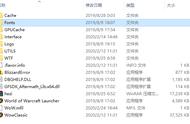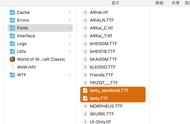下面来看看它的主要功能。
1.截图- 默认截图
初次使用,你只需要记住截图快捷键为F1,贴图快捷键为F3即可。
不像传统的截图软件,截个图还需要使用组合快捷键,操作起来是真的不方便。
并且,在截图时左下角还有快捷键提示,方便快速调整截图区域。

- 截图并复制
如果你觉得截图后,还需要点一下复制按钮,很麻烦。没关系,你可以使用Ctrl F1,截图后会自动将图片复制到剪贴板。
- 自定义截图
如果你想自定义截图的尺寸大小,可以使用Shift F2,设置好之后,点击确定即可。

- 取消截图
如果你觉得这次截图不太满意,按下Esc,即会退出该次截图。
- 回放截图记录
如果你没有保存截图,却想查看以往的截图记录,Snipaste默认存储的截图记录数量为20条,并且可以进行自定义设置。
按F1进入截图界面,按逗号,或句号.键,即可切换上一张或下一张截图,方便你随时找回截图。
- 取色
如果你经常需要获取屏幕上的颜色,可以在截图的时候,按Shift来切换RGB/HEX,再按C复制颜色值。

- 其他功能
标注功能,各个截图软件都大同小异,这里就不再详细介绍了。
2.贴图贴图是我最喜欢的功能,如果你体验过后,相信你也会爱不释手。
如果你的电脑屏幕较小,不习惯在各个软件来回切换查看信息,你可以直接将信息截图钉在桌面上。